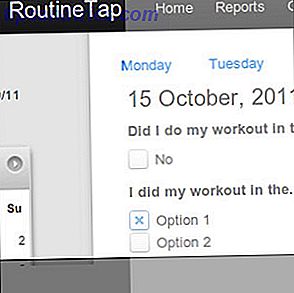Heeft u last van de naijver van het besturingssysteem? Ik weet dat ik het doe. Hoewel ik voornamelijk een Windows-gebruiker ben, kan ik veel van de functies die beschikbaar zijn op Mac en Linux waarderen. Windows is behoorlijk saai, dus zou het niet leuk zijn als die functies op de een of andere manier kunnen worden getransporteerd? Als dat klinkt als iets dat je wilt, kijk dan eens naar deze geweldige tweaks en tools.
Wilt u een dock in plaats van een taakbalk? Hoe zit het met meerdere virtuele desktops voor verbeterde productiviteit? Of zelfs iets eenvoudigs als het thematiseren van uw computer met een Mac-skin? Je hebt geluk. Maak je klaar om je Windows-computer te pimpen.
Vervang de taakbalk met een dock

De meest directe verandering die u kunt aanbrengen in Windows is het installeren van een multifunctioneel dock. De taakbalk is goed voor wat het moet doen, maar het is misschien een beetje te simpel voor degenen onder u die wat kracht en flexibiliteit willen. Zelfs als eenvoud alles is wat u nodig hebt, is een dock vaak esthetisch aantrekkelijker dan de taakbalk.
U kunt kiezen uit verschillende dock-programma's. Elk heeft zijn eigen voor- en nadelen natuurlijk, en het is moeilijk om een bepaalde als "de beste" vast te stellen, omdat het echt afhangt van je behoeften en je voorkeuren. Ik zou echter aanraden te beginnen met een van de volgende:
- RocketDock: eenvoudig, gemakkelijk te gebruiken, met een snelle installatie. Een favoriet voor velen.
- Winstep Nexus: veel vermogen, maatwerk en prestaties. Gratis versie beschikbaar, maar de volledige versie verkoopt voor $ 25 USD.
- Circle Dock: een niet-conventioneel dock dat een ring vormt rond de cursor. Geweldig voor productiviteit en de uniciteitsfactor.
Voor een diepere kijk, bekijk ons artikel over het vervangen van de Windows-taakbalk door een dock. 3 Multifunctionele docks om uw Windows-taakbalk te vervangen 3 Multifunctionele docks om uw Windows-taakbalk te vervangen Docks nemen wat de taakbalk doet en verbeteren: mooi, effectief en leuk gebruiken. Eenmaal geïntroduceerd voor de Mac, waren docks al lang beschikbaar op Windows. Ik zal je de beste laten zien. Lees verder .
Beheer meerdere desktops voor een betere workflow

Eén bureaublad is niet genoeg. Er is gewoon niet genoeg ruimte om op elegante wijze meerdere vensters aan te kunnen en de constante omkering heen en weer kan een ernstige productiviteitsvertraging veroorzaken. Daarbovenop is er het probleem van het rommel op de desktop 3 Betere manieren om uw bestanden op te slaan dan op het bureaublad 3 Betere manieren om uw bestanden op te slaan dan op het bureaublad Wist u dat het opslaan van bestanden rechtstreeks op uw bureaublad uw productiviteit schaadt? Desktop opslag is eenvoudig, maar het heeft verborgen nadelen waar je misschien nog geen weet van hebt. Je kan beter! Lees meer en de mentale belasting die het met zich meebrengt.
Dus wat is de oplossing?
Sommige mensen lossen het op met meerdere monitors. Een opstelling met twee monitors is de snelste manier om het schermvermogen te maximaliseren en het productiviteitslek te minimaliseren als gevolg van constante alt-tabbing. Als u geen twee monitoren kunt veroorloven of niet over de fysieke ruimte beschikt, kunt u proberen Actual Multiple Monitors te gebruiken (onze review Eindelijk twee functionele desktops met feitelijke meerdere monitoren krijgen Eindelijk twee functionele desktops met werkelijk meerdere monitoren krijgen) heb geprobeerd om met een dubbele monitor setup te werken, je zult nooit meer teruggaan. Hoewel twee monitoren je de dubbele werkruimte geven en de productiviteit verhogen, vond ik de setup nooit perfect ... Lees meer) voor een virtuele versie ervan.
Maar we kunnen ook naar Mac en Linux kijken, die beide een geweldige functie bieden die virtuele desktops wordt genoemd. Met een programma zoals Dexpot (onze recensie Expand Your Desktop Workspace met Dexpot - Cool Virtual Desktop Software [Windows] Breid je desktopwerkruimte uit met Dexpot - coole virtuele desktopsoftware [Windows] Ik was aan het praten met een van mijn vrienden, die een fervent Linux is Hij vertelde me dat een van de Linux-functies waar hij gewoon niet zonder kan, "virtuele desktops" is, ik kan nu zeggen ... Lees meer), je kunt meerdere versies van je Windows-bureaublad instellen en ertussen wisselen op zullen. Specialiseer elke virtuele desktop voor zijn eigen doel (bijv. Browsen, werk, games, enz.) En zie hoe uw productiviteit omhoog schiet.
Opmerking: Actual Multiple Monitors kost $ 25 USD en Dexpot kost $ 34 USD. Voor gratis alternatieven, probeer VirtuaWin (onze recensie VirtuaWin - A Lean Mean & Free Virtual Desktop Manager [Windows] VirtuaWin - A Lean Mean & Free Virtual Desktop Manager [Windows] Toen ik Dexpot enige tijd geleden coverde, waren lezers Colugo en Mick snel naar wijs me in de richting van VirtuaWin als een lichtgewicht, snel alternatief voor virtuele desktopsoftware, aangemoedigd door hun feedback, besloot ik ... Lees meer) of Microsoft's eigen desktops (onze recensie Hoe vier desktops tegelijk te gebruiken en productiviteit te verhogen [Windows] Hoe u vier desktops tegelijk kunt gebruiken en de productiviteit kunt verhogen [Windows] Meer lezen).
Verbeter vensterbeheer met Mac-achtige Exposé

Ik ben altijd al jaloers geweest op de Exposé-functie op Mac-computers. Met een enkele toetsaanslag kunt u het volledige landschap van uw computer bekijken en snel naar het venster navigeren dat u nodig hebt. Het is een veel beter alternatief voor de alt-tab-cyclus die Windows oplegt aan zijn gebruikers.
Voor degenen die het niet weten, Exposé kan in principe "uitzoomen" en verspreidt alle geopende vensters op het scherm. Het enige dat u hoeft te doen is één oogopslag om het relevante venster te herkennen, en als u erop klikt, wordt dit het focusvenster. Het is een eenvoudige monteur, maar uiterst nuttig.
Met BetterDesktopTool (onze recensie Breng Mac's beste Window Management Functies naar Windows Breng Mac's beste Window Management Functies Naar Windows Breng windows-beheer in Mac-stijl naar Windows. Als je ooit jaloers bent geweest op functies zoals Expose en Spaces, is BetterDesktopTool hier om ze te brengen op uw pc. Lees meer), kunt u hetzelfde doen op Windows. BetterDesktopTool combineert de Exposé-monteur met meerdere virtuele desktops, zodat u AL uw desktops en ALLE vensters op elke desktop kunt zien. Bovendien is het volledig GRATIS voor privégebruik.
Huidvensters zien er anders uit

Als het enige waar je om geeft je Windows doet lijken op Mac of Linux, dan hoef je echt niets anders te doen dan een nieuw thema te installeren. Kun je Windows transformeren in een perfecte replica? Nee, maar je kunt dichtbij genoeg komen.
Bekijk deze geweldige Windows 7-thema's Maak een Windows 7-makeover met deze geweldige thema's Krijg een Windows 7-makeover met deze fantastische thema's Lees meer en deze geweldige Windows 8-thema's Fantastische Windows 8-thema's die je moet zien Amazing Windows 8 Thema's die je moet zien Windows heeft altijd een actieve community van enthousiastelingen gehad die er alles aan heeft aangepast, inclusief het bureaubladthema. Hoewel Microsoft dit probeert te voorkomen, kan de desktop van Windows 8 net als Windows 7 een thema hebben. We hebben ... Lees meer om er een te vinden die het beste overeenkomt met de esthetiek van uw favoriete besturingssysteem. Het thema-systeem is anders tussen Windows 7 en Windows 8, dus als je een thema vindt dat je leuk vindt, maar het is voor de verkeerde versie, heb je pech.
Voor maximale flexibiliteit bij het aanpassen van het uiterlijk van Windows, zult u echter beter af zijn met een specifiek product zoals WindowBlinds . Het werkt op zowel Windows 7- als Windows 8-systemen. Het enige nadeel is dat de gratis proef 30 dagen duurt. De volledige versie kost $ 10 USD.
Gebruik de opdrachtregel met een SSH-terminal

Een van de bepalende kenmerken van Linux is de opdrachtregelterminal. Voor tijden dat u wilt communiceren met een externe SSH-server, biedt Windows geen ingebouwde hulpmiddelen om de klus te klaren. Nadenken over het gebruik van Telnet? Niet doen. Het is te onzeker.
Mijn persoonlijke aanbeveling is om Xshell of PuTTy te gebruiken .
Xshell is een prachtig terminalprogramma met veel functies, zoals tabbladen voor meerdere sessies, opdrachten verzenden naar meerdere sessies tegelijk, interface-aanpassingen en meer. Het is niet zo ontmoedigend als een rechte terminal, waardoor het voor nieuwkomers gemakkelijker is om op te pakken. Voor persoonlijk gebruik is het gratis. Anders is de de facto standaard voor Windows SSH de PuTTy-client.
Als geen van de bovenstaande twee voor u werkt, bekijk Chris's lijst met SSH-clients voor Windows 4 Easy Manuals om SSH te gebruiken in Windows 4 Eenvoudige manieren om SSH te gebruiken In Windows SSH is de de facto oplossing voor veilige toegang tot externe terminals op Linux en andere UNIX-achtige systemen. Als u een externe SSH-server hebt waartoe u toegang wilt, moet u een SSH-client downloaden .... Lees meer.
Conclusie
In veel opzichten is Windows geen innovatief besturingssysteem. Niet dat Windows slecht is, maar het mist een aantal van de handige functies van Mac en Linux. Het goede nieuws is dat functies werden overgegeven door mensen die het gebrek zagen. Met de bovenstaande programma's kunt u uw Windows-ervaring naar een hoger niveau tillen.
Kent u nog andere coole programma's die bij u passen? Hoe heb je anders Windows in iets beters veranderd? Deel uw mening met ons in de comments!